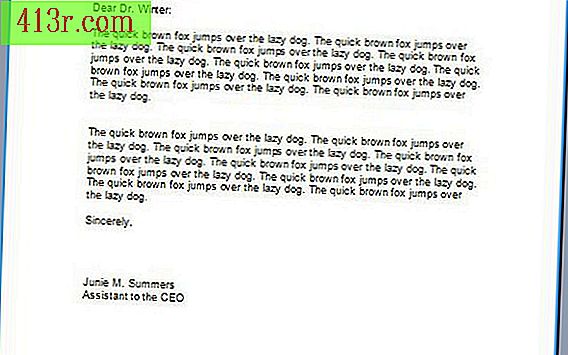Jak zwiększyć czcionkę w programie Outlook 2007

Poziom powiększenia e-maili, które czytasz
Krok 1
Otwórz program Outlook, a następnie otwórz wiadomość e-mail, którą chcesz wyświetlić.
Krok 2
Kliknij przycisk "Inne akcje" w grupie "Działania", która znajduje się na wstążce pakietu Office u góry okna wiadomości e-mail.
Krok 3
Wybierz opcję "Zoom" w menu "Inne akcje", aby otworzyć okno dialogowe "Powiększenie".
Krok 4
Wybierz preferowany poziom powiększenia. Możesz uzyskać pojęcie o rozmiarze tekstu z sekcji "Podgląd" w oknie dialogowym, ale być może trzeba będzie poeksperymentować z kilkoma opcjami, aby dokładnie je dostroić. Możesz zapisać procent powiększenia w polu "Procent", jeśli chcesz.
Krok 5
Kliknij "Zaakceptuj", aby ponownie przeczytać wiadomość e-mail.
Rozmiar czcionki elementów podajnika wejściowego
Krok 1
Otwórz program Outlook i kliknij sekcję "Poczta" w lewym panelu nawigacyjnym, jeśli nie jest jeszcze zaznaczona.
Krok 2
Kliknij menu "Widok" w górnej części okna i wybierz "Widok bieżący", a następnie "Dostosuj bieżący widok" z menu rozwijanego. Spowoduje to otwarcie okna dialogowego "Dostosuj widok" dla domyślnego widoku.
Krok 3
Kliknij przycisk "Inne ustawienia".
Krok 4
Zwiększ rozmiar czcionki dla preferowanych obszarów, klikając odpowiednie przyciski. Jeśli klikniesz przycisk "Źródło kolumny", możesz zmienić rozmiar czcionki w nagłówkach kolumn, np. "Od", "Temat" i "Otrzymano" w głównym panelu Outlook. Przycisk "Źródło wiersza" zawiera opcje opisów wiadomości e-mail na głównym panelu. Ostatnią konfigurowalną opcją jest przycisk "Źródło" dla AutoPreview (Podgląd automatyczny), który pokazuje pierwsze wiersze każdej wiadomości e-mail na głównym panelu. Jeśli nie korzystasz z AutoPreview, zmiana tej konfiguracji nie jest konieczna.
Krok 5
Kliknij "OK" w oknie "Inne ustawienia", a następnie kliknij "OK" w oknie "Dostosuj widok".